Inhoudsopgave
We hebben allemaal gehoord van auto-tune; of we het nu leuk vinden of niet, het is een must geworden in de muziekindustrie, vooral voor producers die werken op het gebied van pop, rnb en hiphop.
Het gebruik van een auto-tune plugin is echter veel gebruikelijker dan je denkt, of artiesten het nu gebruiken om een excentriek vocaal effect toe te voegen aan hun creaties of om hun audio professioneler te laten klinken met toonhoogtecorrectie.
Wat is Auto-Tune?

Auto-Tune past automatisch de noten van je zangspoor aan om in een bepaalde toonsoort te passen. Zoals bij alle pitchcorrectietools kun je bepaalde parameters wijzigen om de stem van de zanger natuurlijk en ongerept te laten klinken als je een professionele vibe aan je zangoptreden wilt toevoegen. Daarnaast, en vooral met Antares Auto-Tune, kun je een meer gekunstelde stem creëren door extreme vocalen te gebruiken.correctie, robot effecten, en verschillende vocale modulatie plug-ins.
AutoTune of Flex Pitch?

Er kan enige verwarring ontstaan voor Mac-gebruikers, aangezien AutoTune in Logic Pro X Pitch Correction heet, terwijl de meer grafische en handmatige correctie in Logic Pro X Flex Pitch heet.
Flex Pitch toont een pianorol-achtige editor waar we de zangnoten kunnen verscherpen of afvlakken, zaken als nootlengte en versterking kunnen bewerken en zelfs vibrato kunnen toevoegen of verwijderen. Dit is een meer geavanceerde tool die samen met of in plaats van auto-tuning kan worden gebruikt.
De meeste mensen gebruiken Flex Pitch om hun zangopnamen professioneler te maken, maar het kan tijdrovender zijn dan autotune, omdat alles handmatig moet worden gedaan. Aan de andere kant, als je weet wat je doet, biedt Flex Pitch meer controle over specifieke delen van het nummer om de correctie subtieler te maken; als je niet wilt dat mensen merken dat je autotune hebt gebruikt, kan deze plug-in je helpen.de afwerking verbergen.
Welke moet u gebruiken?
Of toonhoogtecorrectie of Flex Pitch geschikt is voor u, hangt af van uw behoeften. De laatste wordt meestal gebruikt om de toonhoogte van de zanger handmatig te verfijnen en het effect zo subtiel mogelijk te maken. Autotune kan ook worden gebruikt om snelle correcties op uw toonhoogte aan te brengen, maar daarnaast hebt u toegang tot tientallen effecten waarmee u een echt uniek stemgeluid kunt creëren.
Laten we eens kijken hoe we autotune kunnen gebruiken in onze zangsporen met de standaard Logic Pro X Pitch Correction plug-in.
Stap 1. Een zangspoor opnemen of importeren

Voeg eerst een spoor toe aan uw sessie door te klikken op het toevoegpictogram (+ symbool) en uw ingangssignaal te kiezen. Klik vervolgens op de knop R om de opname in te schakelen en te beginnen met zingen.
U kunt ook een bestand importeren of Apple Loops gebruiken:
- Ga naar uw menubalk onder Bestand>> Importeren>> Audiobestand. Selecteer het bestand dat u wilt importeren en klik op Openen.
- Gebruik de zoekfunctie om het bestand te vinden en sleep het naar je Logic Pro-sessie.
Stap 2. Plug-ins toevoegen aan je zangsporen

Zodra u een zangspoor hebt opgenomen of geïmporteerd in ons project, markeert u het, gaat u naar onze sectie plug-ins, klikt u op Add New Plug-in>> Pitch>> Pitch Correction, en kiest u Mono .
Het pop-up venster met de plug-in verschijnt, waar we alle configuratie zullen doen. Deze stap kan in het begin overweldigend aanvoelen, maar maak je geen zorgen: je hebt alleen wat oefening nodig.
Venster voor pitchcorrectie
Dit is wat je te zien krijgt in het toonhoogte correctie venster:

- Sleutel : Kies de toonsoort van het liedje.
- Schaal Selecteer de schaal.
- Bereik U kunt kiezen tussen Normaal en Laag Normaal werkt het beste voor vrouwen of hogere tonen, en laag voor mannen of diepere tonen.
- Keynotes : Hier ziet u het correctieveld in actie.
- Weergave van het correctiebedrag : Hier zien we hoe in toonaard de zang is.
- Reactie schuifknop : Deze optie creëert het roboteffect bij het laten zakken tot op de bodem.
- Detune-schuifregelaar : Hiermee bepaalt u de correctie van de toonhoogte van onze zanger.
Stap 3. De juiste sleutel vinden
Voordat je iets doet, moet je de toonsoort van je liedje kennen. Als je die niet kent, zijn er verschillende manieren om de grondtoon te vinden:
 Je kunt het op de ouderwetse manier doen met een piano of keyboard. Ga in Logic naar Window>> Show Keyboard om het virtuele keyboard weer te geven. Begin toetsen te spelen tot je er een vindt die gedurende het hele nummer op de achtergrond kan worden gespeeld; dat is je grondtoon.
Je kunt het op de ouderwetse manier doen met een piano of keyboard. Ga in Logic naar Window>> Show Keyboard om het virtuele keyboard weer te geven. Begin toetsen te spelen tot je er een vindt die gedurende het hele nummer op de achtergrond kan worden gespeeld; dat is je grondtoon. 
- Als je geen gehoor hebt, geven sommige websites, zoals Tunebat of GetSongKey, je automatisch de sleutel door je nummer te uploaden.
- U kunt ook de tuner in Logic Pro X gebruiken. Klik op het tuner-icoontje in de besturingsbalk en zing het liedje om de juiste toonaard te vinden. Let op: als de zanger van de toonaard afwijkt, is deze stap vrij lastig.
Zodra u de toonaard in het uitklapmenu hebt gekozen, kiest u daarnaast de toonladder. De meeste liedjes staan in de majeur- of mineurtoonladder, en over het algemeen klinkt een majeurtoonladder vrolijker, en een mineurtoonladder donkerder en somberder.
Stap 4. Auto-Tune instellen
Kies nu de toon van de stem, zodat het gereedschap voor toonhoogtecorrectie dat toonbereik kan kiezen en het spoor beter kan verfijnen.
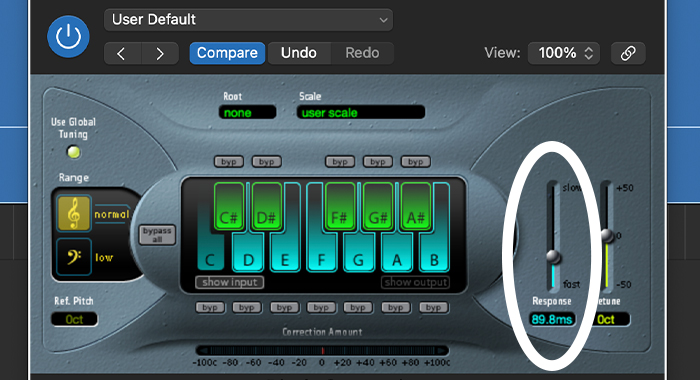
Ga vervolgens naar de twee schuifregelaars aan de rechterkant, en zoek naar de responsschuifregelaar. Door de schuifregelaar naar beneden te draaien ontstaat een robotachtig effect. Speel het nummer af, luister hoe het klinkt, en pas de responsschuifregelaar aan tot u het geluid hoort dat u voor ogen had.
Stemmen met Flex Pitch

Zoals we in het begin al aangaven, is er nog een ander hulpmiddel dat je in Logic Pro X kunt gebruiken om de toonhoogte van je zang dieper te corrigeren. Als je bekend bent met Melodyne of Waves Tune, zul je deze plug-in probleemloos kunnen gebruiken.
Ik ga ervan uit dat je je zang al hebt opgenomen of geïmporteerd volgens de vorige stappen. We gaan dus meteen aan de slag met Flex Pitch.
Stap 1. Activeer de flexibele modus

Markeer je track en open je track editor venster door erop te dubbelklikken. Selecteer nu het Flex icoon (dat eruit ziet als een zijwaartse zandloper), en kies Flex Pitch uit het Flex mode drop-down menu. Je zou de piano rol moeten kunnen zien waar je in meer detail je vocale track kunt bewerken.
Stap 2. De toonhoogte bewerken en corrigeren
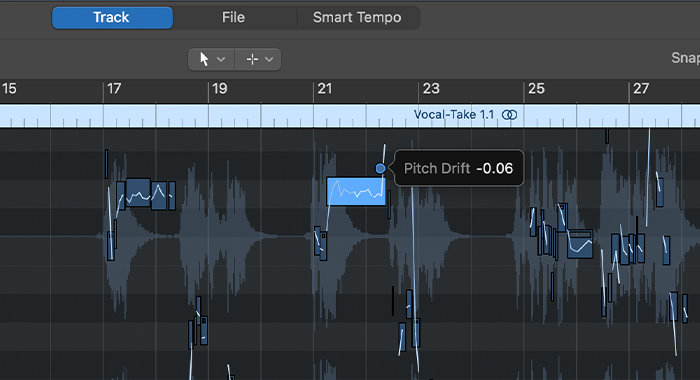
U ziet kleine vierkantjes over de golfvorm met zes puntjes eromheen. Elk puntje kan een aspect van de zang manipuleren, zoals de pitch drift, fijne toonhoogte, gain, vibrato en formantverschuiving.
Laten we aannemen dat u een specifieke lettergreep wilt corrigeren waar de zanger een beetje uit de toon valt. Klik op de noot, beweeg hem omhoog of omlaag om hem fijn te stemmen, en speel dat gedeelte opnieuw af tot u tevreden bent met het resultaat.
Met Flex Pitch kun je een robotachtig effect creëren, vergelijkbaar met autotune. Het verschil is dat je dat met autotune in het hele spoor kunt doen; met Flex Pitch kun je het effect toevoegen aan delen zoals het refrein door de toonhoogte op die specifieke noot te wijzigen.
Andere instrumenten voor toonhoogtecorrectie
Er zijn veel hulpmiddelen voor pitchcorrectie beschikbaar die compatibel zijn met de populairste DAW's. In Logic Pro X kun je de autotune-plug-in of Flex Pitch gebruiken, maar plug-ins van derden kunnen ook uitstekend werk leveren. Hier is een lijst van andere plug-ins die je kunt bekijken voor pitchcorrectie:
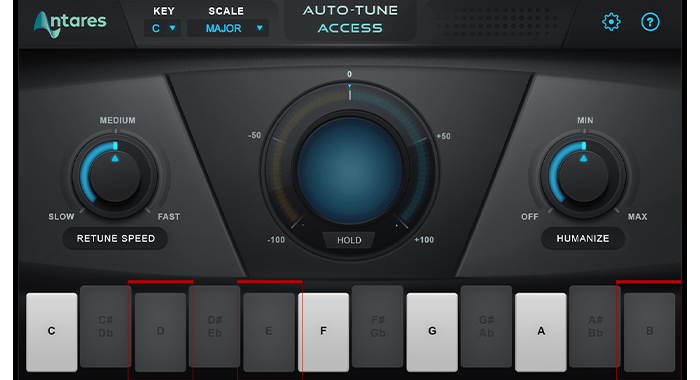
- Auto-Tune Access van Antares.

- MFreeFXBundle door MeldaProduction.

- Waves Tune by Waves.

- Melodyne van Celemony.
Laatste gedachten
Tegenwoordig gebruikt iedereen auto-tune en pitch-correctie, hetzij om hun zangopnamen te verbeteren, hetzij om hun stem te veranderen, met speciale audiobibliotheken zoals Auto-Tune Access. Of je Antares auto-tune plug-ins nu gebruikt als stilistische keuze of pitch-correctie tools om je optreden te finetunen, deze effecten laten je muziek professioneler en unieker klinken.

